今回紹介するのは、いわゆる“変態コントローラー”みたいな尖った方向性ではないんですが、HexGamingの「PHANTOM」は、見た目も中身もガチで仕上げられた、プロ志向の高性能モデルです。
実はこのHexGaming、あのカスタムシェルで有名なExtremeRateが展開しているブランドなんですよね。それだけで個人的には「間違いないだろう」という安心感がありますし、実際、触ってみても高級感・剛性感ともに一級品。
ただ正直、私はこのコントローラーのターゲット層(eスポーツ競技者)ではないので、ややオーバースペックに感じる部分もあります。それでも、一般ゲーマー目線でどこまでこのコントローラーが「アリ」なのか、しっかりレビューしていきたいと思います。
販売ストア
・Amazon
・公式ストア(クーポンコード【YOSHIDA】で5%off)
公式ストアやAmazonなどで購入可能で、金額は3.5万円〜4万円ほどで高級。高過ぎやろとは思いますが、PS5純正のコントローラーDualSense Edgeも定価3.5万円程度なのでほぼ同等です。
動画版
スペック&主な特徴
HexGaming PHANTOMとは
HexGaming PHANTOMは、PS5公式コントローラーをベースに、eスポーツ仕様のカスタマイズが施された高性能ゲーミングコントローラーです。人間工学に基づいたグリップ形状とソフトラバー素材による快適な握り心地を備え、長時間のゲームプレイでも疲れにくい設計が特徴です。
背面にはフルリマップ可能な4つのボタンを搭載しており、最大6つのプロファイルを保存・切替可能。ゲームジャンルやプレイスタイルに応じて、操作レイアウトを即座に変更できます。また、アダプティブトリガーと1.5mmショートトリップトリガーの切り替えにも対応し、FPSやレースゲームなど、用途に応じた最適な操作感を提供します。
スティック部分には、ドリフトが起きにくいホールエフェクトセンサーを採用し、独自のDrifixテクノロジーにより軸ズレを0.12の範囲で調整可能。加えて、8種類の交換可能なスティックを同梱しており、凹型・ドーム型・拡張型から好みに合わせて選択できます。
対応プラットフォームはPS5およびPC(Windows)。高いカスタマイズ性と耐久性を兼ね備えた設計で、競技志向のプレイヤーにもおすすめのプレミアムコントローラーです。ケーブルやケースなど追加アクセサリーセットモデルもあり。
カラーはグレー・スケルトン・ブラック・ブルー・ホワイト。
開封&内容物
では早速開封していきます。
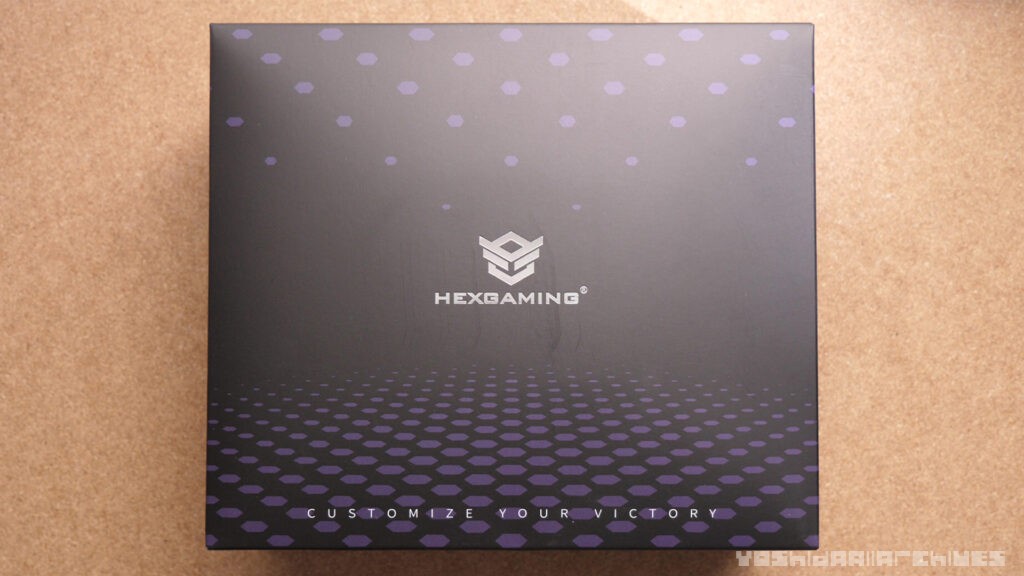
箱はこちら。ケース付きだからか非常に大きい箱。気合いの現れ。逆に言うと高級コントローラーなので安心感もあります。

箱を開封すると専用ケースとガイドの説明書が入っていました。説明書には一応日本語があります。

ケースを開けると中には色々入っていました。
USB-A to USB-Cケーブル、スティック用ラバープロテクターリング、交換可能サムスティック8本、調整ツール、本体。本体はスティックが無い状態で収納されていました。
本体外観

スケルトンモデルがあるのでもちろんスケルトンを選択。
まず最初に手にとって思ったのが、やはりずっしりとした重量感密度感、そして手触りの良さとボタン・スティックの気持ちよさ。高級モデルなだけあり、所有欲を満たされる良さをしっかりと感じます。つい手に取りたくなる。
手触り的には滑らかなプラスチックで、クリアシェルの透明度は低めです。
デザイン的にはPS5コントローラーのDualSenseをベースとしていてほぼ同等なデザインなので、DualSenseのクリアモデルのような印象でしょうか。

電源が付くとタッチパッド脇の部分が繊細に光ります。
ボタンレイアウトは、右側に◯×□△…と言いたいところですが、そもそも印字がありません。個人的にはこれは高評価で、PS以外のハードで使う場合に表記のずれによる混乱がしにくい、あとそもそも遊んでいる時にボタンの印字を見ることはないのでそういった意味でもよく考えられていると思います。
左に十字キー、中央上部にタッチパッド、左右にクリエイトボタンとオプションボタン、下にスピーカー、そしてアナログスティックが左右にあり、PSボタン、ミュートボタンとあります。

背面には上部にトリガースイッチ、設定ボタン、グリップ周りに背面ボタンが4つ、K1K2K3K4とあります。

上側面にはL1L2、調整用の部分、USB-C、R1R2。
下側面にはマイク、ヘッドセット端子があります。

左右側面には特に何もありません。
グリップ部分は背面がラバー素材と切り替わっています。
操作感

グリップの感じは、サラッとしたラバーにつぶつぶとしたテクスチャが乗っていて、ガッチリと滑り止めが効いて手触りも良さげです。しっかりと握れます。
ずっしりと密度感はあるものの、苦痛に感じるほどの重量では無いように感じます。重量は実測値で300グラム。しかし重いコントローラーを触り過ぎて感覚がバグってる可能性は多少ありそう。
ちなみに重いと聞くDualSense Edgeの重量は約325グラムとのことで、それと比べると多少軽め。

ABXYボタンもシェルと同等の感触で滑らか、トップ面はフラットに近く、感触はいわゆるメンブレンのラバードームの押し心地。遊びが少なく標準的硬さ、ポスポスとした感触で静音性も高めに感じます。
純正コンもメンブレンだと思うので、どうせならメンブレンではなくメカニカルスイッチだと差があってよかったなと思います。まぁ感触に関しては好みの問題もあるので参考まで。あとそもそもPS5を持っていない。
メニューボタン類はカチカチとしたタクトスイッチ。気持ち良い感触で、硬さもちょうど良いように感じます。ちなみにタッチパッドのクリックも同様です。

十字キーは伝統的なPSモデル。テクスチャは同様にシェルと同等で、感触はメンブレン。こちらも似たような硬さで、ボタンよりさらに静音性は高いです。パーツ交換可能なのはスティックのみなので、ボタンや十字キーを交換することはできません。
アナログスティックはぐるぐる回すと滑らかな感触になっていて、スティック部分は金属ではありません。ラバープロテクターリングが付属して、それを被せることで独特な柔らかいタッチに変更することができます。スティックの削れを防止することができて、感触は結構独特。嫌いじゃないです。

スティックは交換可能で、標準がトップは中央凹み、フチがザラザラしたもの。
同様な形状で半径が大きいもの、トップが凸のものが一つずつ、そしてそれらのスティックが長いものが2つずつ入っています。長スティックはかなり長め。長いの使いたい人って何用途なんですか…?
ちなみにドリフトしにくいホールセンサーを採用していますが、ホールセンサーじゃないモデルもあるので購入時に注意。

ショルダーボタンは滑り止めのつぶつぶテクスチャはありませんが、ざらっとしたテクスチャになっています。
L1R1がラバーの感触で一般的な感触、そしてL2R2はストロークの長いトリガーボタンなのですが、背面にトリガースイッチがあり、これを切り替えることによってマイクロスイッチのチャキチャキとしたクリッキー感触に変更できます。個人的にはかなり推せるポイント。Edgeでもストロークを浅くできるだけらしいので、ここはアドバンテージに感じます。

背面ボタンはかなり独特ですが、ちょうど中指が当たる位置にあり、感触はマイクロスイッチ。気持ち良い。
慣れは必要だとは思いますし、薬指も使って背面をガッツリと活用するのは難しそうですが、中指で2つの背面ボタン両方押しやすい自然な位置、硬さだと感じます。
使用感
一応説明書に日本語で使い方が記載されていますが、正直かなり荒くて分かりにくいので公式の解説動画を見るのを推奨です。
本レビューでもざっくり紹介していきます。
起動・初期設定・ペアリング
起動はPSボタンを押すとすぐにLEDが点灯して起動します。
まず私はPS5を持っていないのでPCで使おうと思ったんですが、ペアリングの方法がわからない。調べてみるとどうやら『PSボタンとクリエイトボタンを同時長押し』でペアリングモードに入ってくれるので、それで接続できました。
使用感・バッテリー持ちなど

バッテリー持ち
バッテリー持ちは特に不満は感じません。どうやらバッテリー容量は1650mAhらしく、DualSenseと同等で6~8時間駆動時間とのこと。ちょっと短いと感じる人もいるかもしれません。(未検証)
実際に遊んでみる
正直、WindowsでBluetooth接続でコントローラーを使うと安定しなかったりラグがあります。それはこのコントローラーに限らず大体全てのBluetoothコントローラーにおいてで、Windows側の問題っぽい?ので、ガッツリ使おうと思うと有線もしくは専用のレシーバーが付いているコントローラーが推奨されます。
また、本コントローラーを使ったところで、本家本元のPS5コントローラーを使ったことがないのでどう異なるのかが分かりません。ということで PS5Proを買いましたので、実際にPS5に接続して試したり、DualSenseと使い比べたりしてみます。
ボタンの感触類はショルダーボタンやスティック等を除きほぼ同等、コントローラースピーカー音質も同等、実際に手に持った時のボタン配置なども違和感なく、コントローラーからのウェイクアップもできるので、純正と同じように使うことができます。純正DualSenseの方が軽いのでそれくらいですかね。
強いて言うならば、バイブレーション周りの繊細さがDualSenseに比べるとじゃっっっっかん劣るかな、といった気持ち。使い比べて分かる程度で私としてはそれほど大きな問題には感じません。
※ちなみに、流石にDualSense Edgeは買えていません。
設定変更
プロファイル切り替え
PHANTOMは、最大6つのプロファイルを保存・切り替え可能です。各プロファイルは、設定ボタンが以下の色で点灯し識別できます。フロント側のLEDではないので注意。
- 青、緑、シアン、黄、紫、白
🔄 切り替え手順
- 設定ボタンをダブルクリックすることで、プロファイルを順番に切り替えることができます。
これにより、ゲームジャンルやプレイスタイルに応じた設定を即座に呼び出すことが可能です。
背面ボタンの割り当て方法
PHANTOMには、背面に4つのリマップ可能なボタン(K1~K4)が搭載されています。これらのボタンには、以下の15個の標準ボタンを割り当てることが可能です
• X、○、△、□
• 方向キー(↑、↓、←、→)
• L1、L2、R1、R2、L3、R3、タッチパッド
🔧 設定手順
1. 設定ボタンを約3秒間長押しし、設定モードに入ります。
2. 割り当てたい背面ボタン(K1~K4)と割り当てたい標準ボタン(例:○ボタン)を長押しします。
3. 設定ボタンを再度長押しで、設定を保存・終了します。
この設定は、ゲームプレイ中でも即座に変更可能です。ただし、背面ボタンに割り当てた場合でも、元のボタン機能は無効化されず、両方の入力が有効となります。
キャリブレーション
PHANTOMは、ホールエフェクトセンサーを採用したスティックを搭載しており、ドリフトの発生を抑制しています。さらに、専用のキャリブレーションツールボックスとウェブアプリ(Gamepad Tester)を使用して、スティックの精度を細かく調整することが可能です。

キャリブレーション手順
1. コントローラー上部のカバーを開け、キャリブレーションツールボックスを接続します。
2. コントローラーとPCをUSBケーブルで接続します。
3. 公式ウェブアプリ「Gamepad Tester」を開きます。
4. スティックを回転させるなどして、動作を確認します。
5. 必要に応じて、センター位置や外周の感度を調整します。
6. 調整が完了したら、設定を保存します。 
手順は正直少し煩雑で困惑しました。フラットケーブルの向きや、調整の手順など間違えないよう慎重に行いましょう。
専用アプリは無い・キャリブレーションにPC必須
このようなコントローラーではよく、PCやスマホ用に専用アプリが用意されていて、そちらで設定変更できることが多いですが、用意されていません。
しかしキャリブレーションはPCに繋いで行う必要があるので、その点は注意しましょう。
感想
HexGaming PHANTOMは、DualSenseベースのプロユースコントローラー。高精度スティック、背面ボタン、プロファイル切り替えなど、ガチで勝ちにいくための装備がしっかり揃っています。
その一方で、価格や設定の手間を考えると、ライトユーザーには少しハードルが高めかもしれません。
ドリフトの心配がないホールセンサー、物理スイッチに切り替え可能なトリガー、押し心地感触ともに優秀な背面ボタンなど、基本的な使用においての使いやすさはしっかり、高級感もしっかりで全体的には満足できる一品です。
専用アプリが無い、キャリブレーションにPC必須といった点は少し気になりましたが、まぁこのようなコントローラーを求める人はPCを持っているでしょう。
DualSenseの形が好きで、DualSense Edge以外の選択肢を探している人にとっては検討の余地が大いにあるコントローラーではないでしょうか。

